Come correggere l'errore di aggiornamento di Windows 10 0x80244019
Finestre / / August 05, 2021
Durante l'aggiornamento Windows 10 hai riscontrato l'errore 0x80244019 ed è uno degli errori comuni che gli utenti devono affrontare durante il tentativo di aggiornare Windows 10. Windows ha una cattiva reputazione per i codici di errore irrisolvibili. Aggiornamento di Windows 10 L'errore 0x80244019 è causato da più fattori e uno dei fattori principali sono i file di aggiornamento corrotti. Verrà visualizzato questo messaggio di errore durante l'aggiornamento delle finestre quando il gestore degli aggiornamenti non riesce a verificare i file di aggiornamento.
L'errore si verifica generalmente a causa di vari motivi come il software antivirus, i componenti di aggiornamento di Windows. I servizi potrebbero non funzionare correttamente e molto altro ancora. Possiamo determinare la causa, ma non possiamo individuarne la ragione. Non esiste una soluzione generale al problema. Tuttavia, ci sono alcuni passaggi per la risoluzione dei problemi che puoi eseguire per risolvere facilmente l'errore 0x80244019.

Sommario
-
1 Come correggere l'errore di aggiornamento di Windows 10 0x80244019
- 1.1 Soluzione 1: riavvia il PC
- 1.2 Soluzione 2: esecuzione della risoluzione dei problemi di Windows Update
- 1.3 Soluzione 3: eseguire Windows Update in stato di avvio pulito
- 1.4 Soluzione 4: ripristino dei componenti di Windows Update
- 1.5 Soluzione 5: disabilitare il software antivirus durante un aggiornamento.
- 1.6 Soluzione 6: eliminare i file di aggiornamento danneggiati
- 2 Conclusione
Come correggere l'errore di aggiornamento di Windows 10 0x80244019
Tuttavia, l'errore di aggiornamento 0x80244019 può essere risolto solo con pochi passaggi. Il codice ci aiuta a determinare il problema. Pertanto, possiamo riscontrare il problema con una soluzione appropriata. Leggi le soluzioni menzionate di seguito per correggere l'errore 0x90244019.
Soluzione 1: riavvia il PC
In alcuni scenari, vari processi in esecuzione nel PC possono alterare il processo di aggiornamento di Windows. Potrebbe trattarsi di qualsiasi gioco o software di editing video. In nessun caso se vedi Errore di aggiornamento 0x80244019, riavvia semplicemente il PC e l'errore scomparirà.
Soluzione 2: esecuzione della risoluzione dei problemi di Windows Update
Innanzitutto prova a risolvere l'aggiornamento di Windows per risolvere l'errore 0x80244019.
Passo 1) Apri le impostazioni di Windows, vai a Aggiornamento e sicurezza di Windows.
Passo 2) Nel riquadro sinistro della finestra, fare clic su risolvere i problemi tab. Quindi fare clic sul file aggiornamento Windows e seleziona il file Esegui lo strumento di risoluzione dei problemi pulsante.
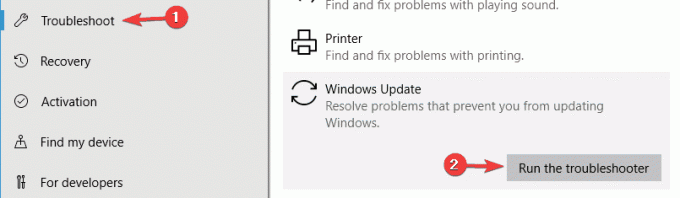
Passaggio 3) Dopo che Windows ha rilevato i possibili motivi dell'errore, ti mostrerà due opzioni, seleziona Applicare la correzione opzione per risolvere il problema e riavviare il dispositivo. Ora prova ad aggiornare le finestre.
Soluzione 3: eseguire Windows Update in stato di avvio pulito
Avviare Windows con un carico minimo e quindi aggiornare Windows potrebbe risolvere il problema.
Passo 1) premi il Tasto Windows + R per aprire la finestra di dialogo Esegui, digitare msfconfig, e fare clic sul file ok pulsante per aprire le impostazioni di configurazione del sistema.

Passo 2) Clicca sul Servizi scheda e controlla tutte le applicazioni lì, ma prima controlla il file Nascondi tutti i servizi Microsoft opzione.
Passaggio 3) Ora, fai clic sul file Disabilitare tutto e fare clic sul pulsante ok per confermare le impostazioni. Riavvia Windows e prova ad aggiornare Windows, controlla se l'errore è stato risolto.
Soluzione 4: ripristino dei componenti di Windows Update
I servizi di aggiornamento di Windows potrebbero non funzionare correttamente, causando l'errore, il riavvio del servizio risolverà il problema. Pertanto, per prima cosa apri il prompt dei comandi semplicemente digitando cmd nella barra di ricerca di Windows e facendo clic sull'app del prompt dei comandi. Quindi devi digitare i seguenti comandi e premere Invio dopo ogni comando, e sarai a posto.
net stop cryptSvc net stop bit net stop msiserver Ren C: \ Windows \ SoftwareDistribution SoftwareDistribution.old Ren C: \ Windows \ System32 \ catroot2 Catroot2.old net start wuauserv net start cryptSvc net start bit net start msiserver
Ora esegui Windows Update e controlla se il tuo problema è stato risolto.
Soluzione 5: disabilitare il software antivirus durante un aggiornamento.
Se utilizzi un'applicazione antivirus di terze parti, è possibile che i servizi antivirus siano in conflitto con i servizi di aggiornamento di Windows. Disattiva quindi temporaneamente il tuo software antivirus durante un aggiornamento. Tuttavia, anche il software antivirus predefinito di Windows può fare lo stesso e può causare l'errore 0x80244019. Quindi vai su Impostazioni> Aggiornamento e sicurezza di Windows> Sicurezza di Windows> Protezione da virus e minacce e disabilita la protezione in tempo reale. Ora aggiorna Windows, questo dovrebbe risolvere il problema.
Soluzione 6: eliminare i file di aggiornamento danneggiati
Il motivo principale per cui potresti visualizzare il messaggio di errore 0x80244019 di Windows Update è a causa di file di aggiornamento danneggiati. Tutto quello che devi fare è eliminarli e scaricarli di nuovo per aggiornarli automaticamente.
Passo 1) Apri File Manager e vai a PC> Disco locale C> Windows> SoftwareDistribution> Download cartella.

Passo 2) Ora elimina tutti i file in questa cartella e riavvia il PC.
Conclusione
L'errore di aggiornamento di Windows 10 0x80244019 può essere difficile da gestire, ma è un bug minore con cui lavorare. Questo codice di errore non manometterà il tuo normale software quotidiano, ma sicuramente diventa fastidioso vedere il messaggio di errore apparire ogni volta. Quindi puoi seguire i set di risoluzione dei problemi sopra riportati per risolvere il problema da solo. In caso di problemi, puoi commentare in basso. Saremo felici di aiutarti.
Scelta dell'editore:
- Come correggere l'errore 0xc0000409 in Windows 10
- Correggi il codice di errore dell'aggiornamento di Windows 10 0x8007007e e 0x80073712
- Come risolvere il codice di errore di Windows 10 800f0922
- Errore 2 DISM su PC Windows 10? Come risolvere?
- Una guida per riparare un'altra installazione è già in corso Error Code 1500?
Rahul è uno studente di informatica con un enorme interesse nel campo degli argomenti di tecnologia e criptovaluta. Passa la maggior parte del suo tempo a scrivere o ascoltare musica o viaggiare in luoghi sconosciuti. Crede che il cioccolato sia la soluzione a tutti i suoi problemi. La vita accade e il caffè aiuta.


![Come installare Stock ROM su Walton Primo S7 [File flash firmware]](/f/24e2c91ee5fc4f2309612aceaf1e20a1.jpg?width=288&height=384)
